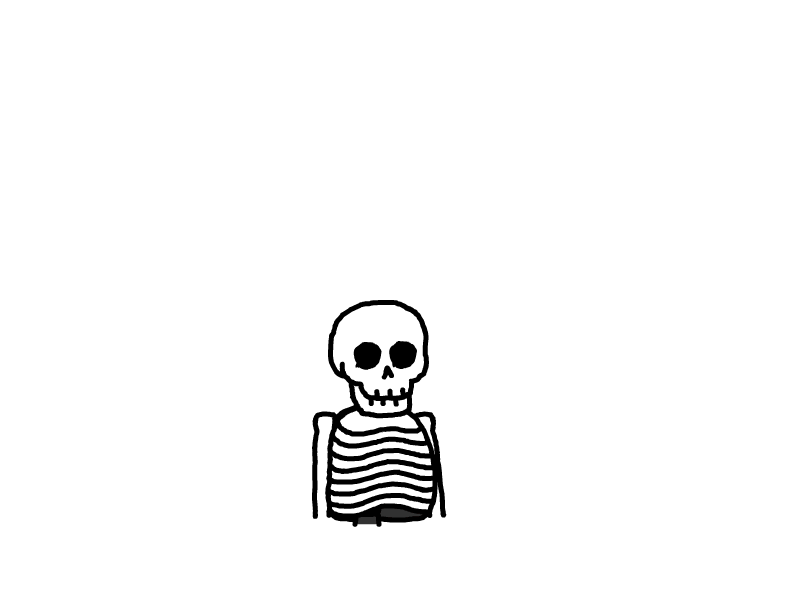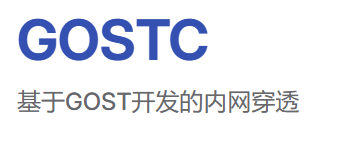
NAS内网穿透工具私有化部署推荐(Gostc-Open),支持飞牛NAS
GOSTC介绍
基于GOST开发的内网穿透管理平台,支持多用户、多节点,支持速率、连接数限制,中心化配置,通过网页修改配置,实时生效
官方体验地址:
https://gost.sian.one/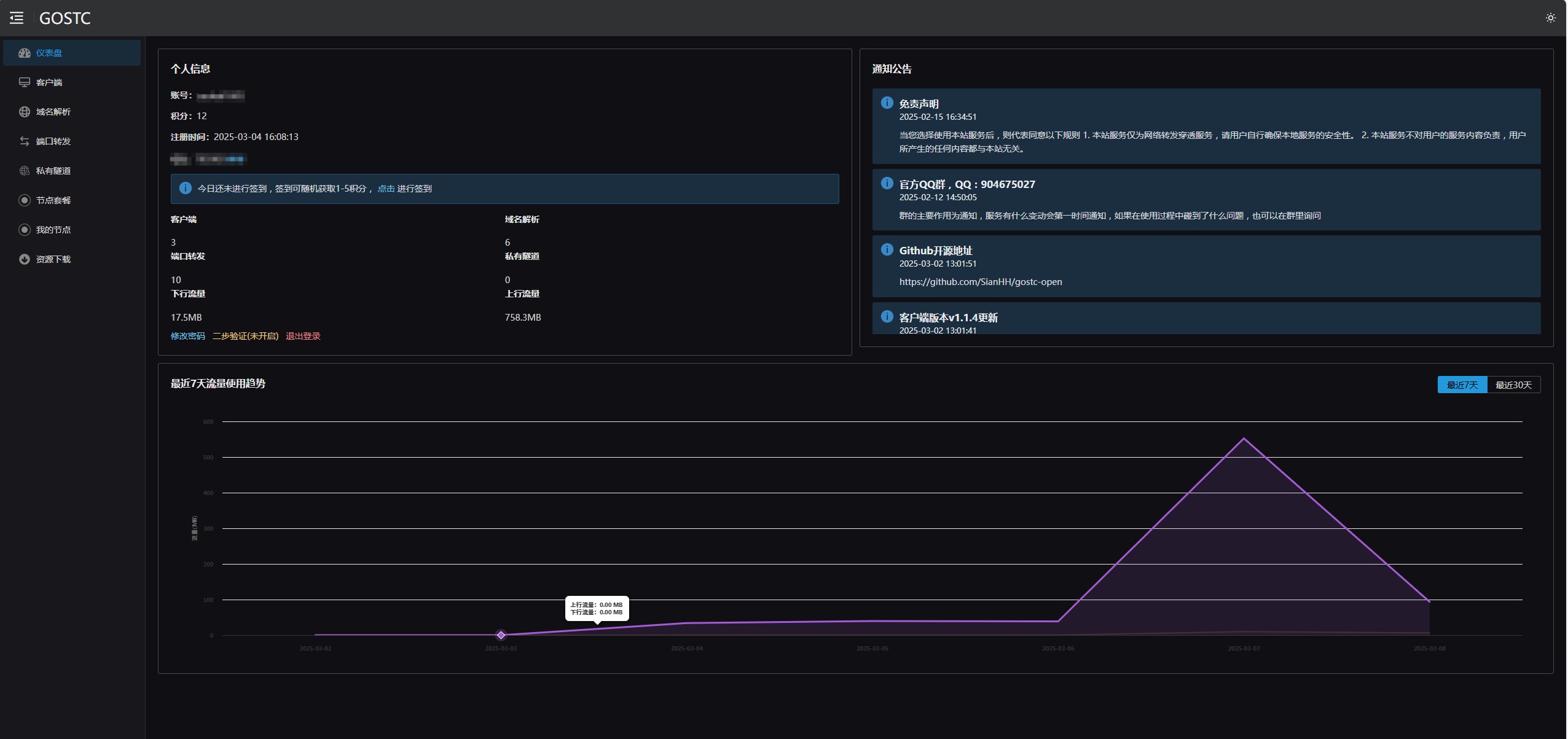
官方教程视频:
官方自建教程:
自己搭建效果图(下面开始一步步教你搭建),这项目刚开源不久:
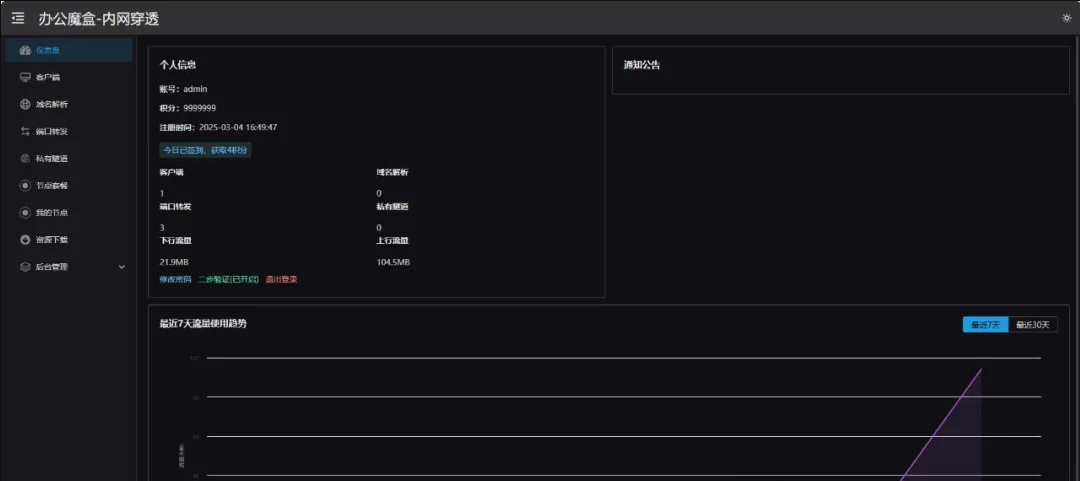
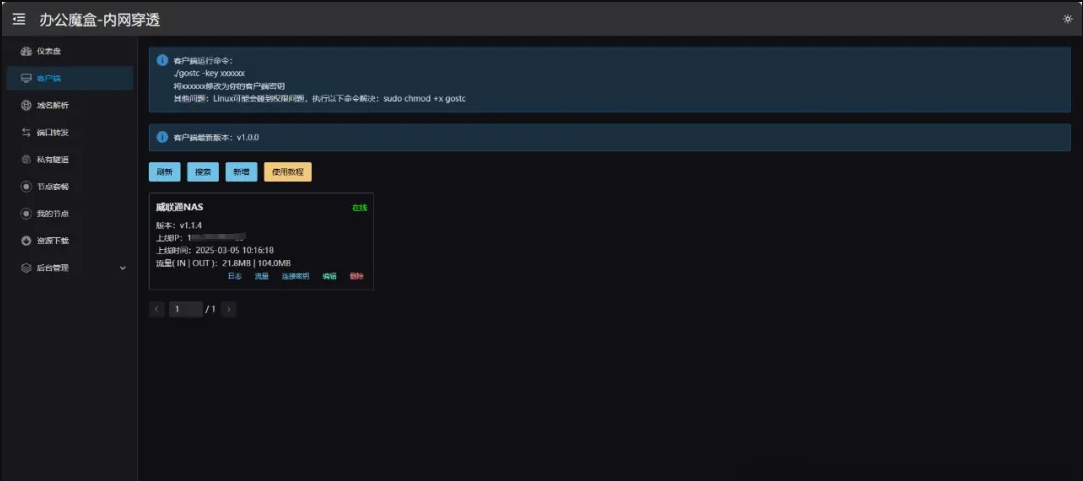
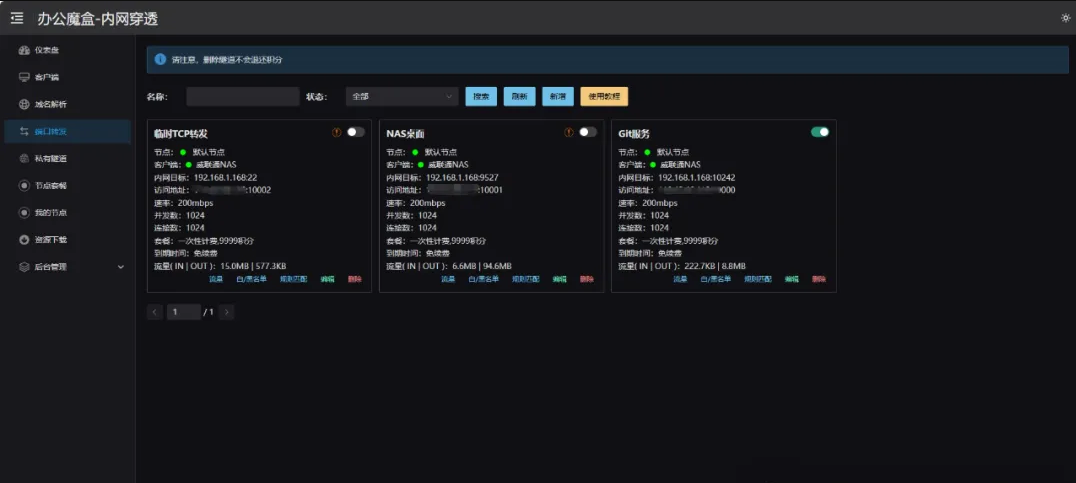
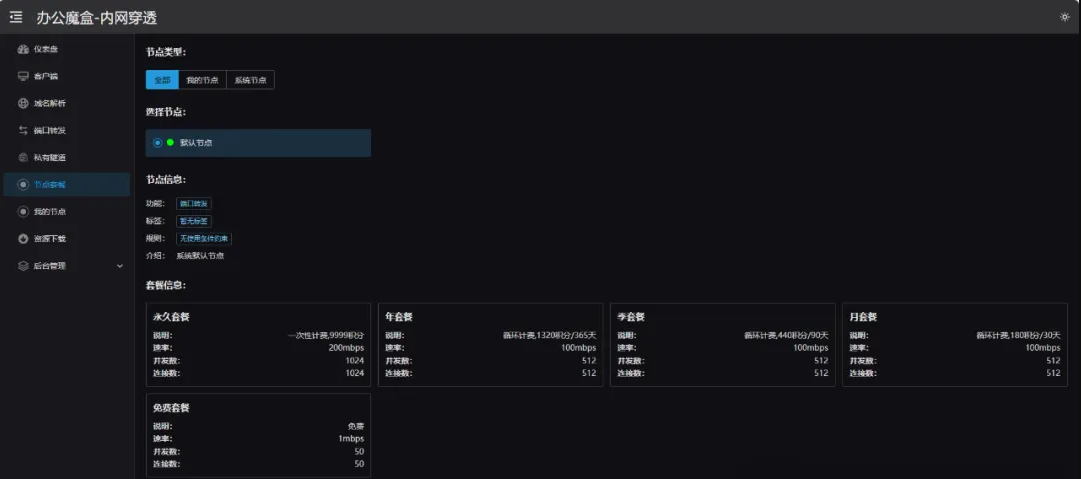
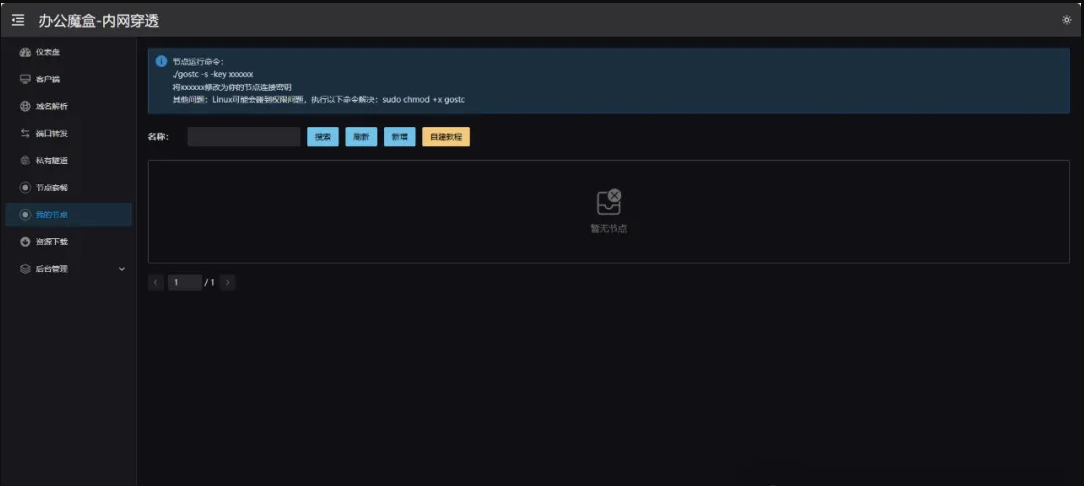
1.第一步,克隆项目到服务器(这里推荐linux)或者直接下载解压
git clone https://github.com/SianHH/gostc-open.git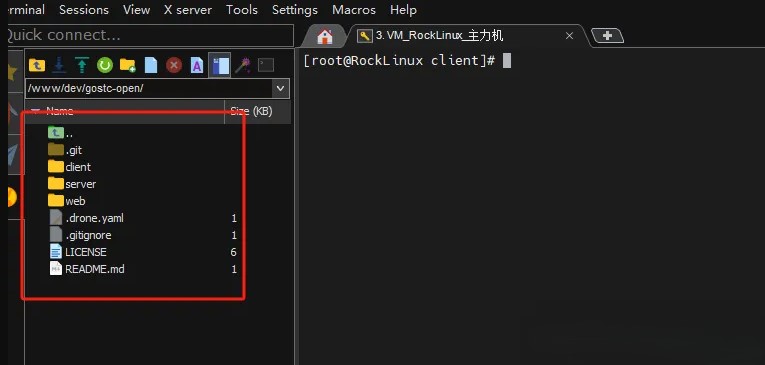
2.第二步,安装go环境(点击查看 相关教程)
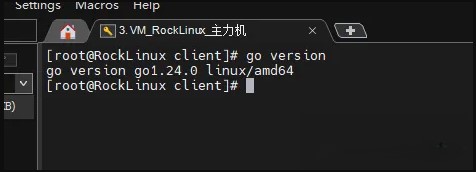
3.第三步,编译server(后台服务面板),编译完成后会在server文件夹下多出一个server文件
# 进入server文件夹cd server# 编译服务面板go build -ldflags "-s -w" -a -o server main.go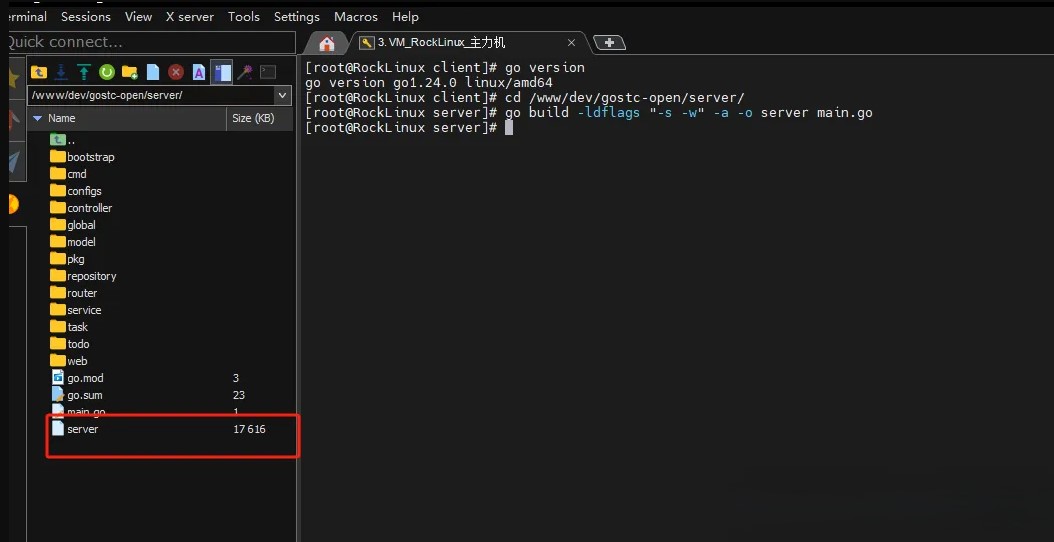
4.第四步,编译client客户端节点(也可以直接用官方编译好的没必要自己编译)
官方客户端下载(根据自己的平台下载)
https://alist.sian.one/direct/gostc/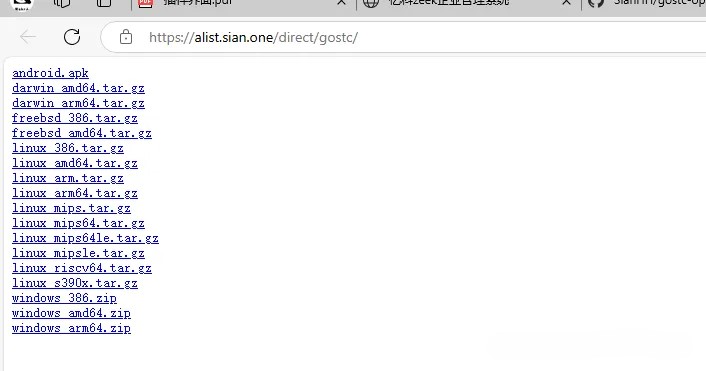
自己编译指令(没必要,浪费时间)
go build -ldflags "-s -w" -a -o ./dist/gostc ./client/5.部署服务端和服务端节点
5.1.首选部署服务端面板(这里做演示,直接在server编译文件夹运行即可)
# 进入server文件夹cd server# 授权server文件权限chmod +x server# 运行服务端面板./server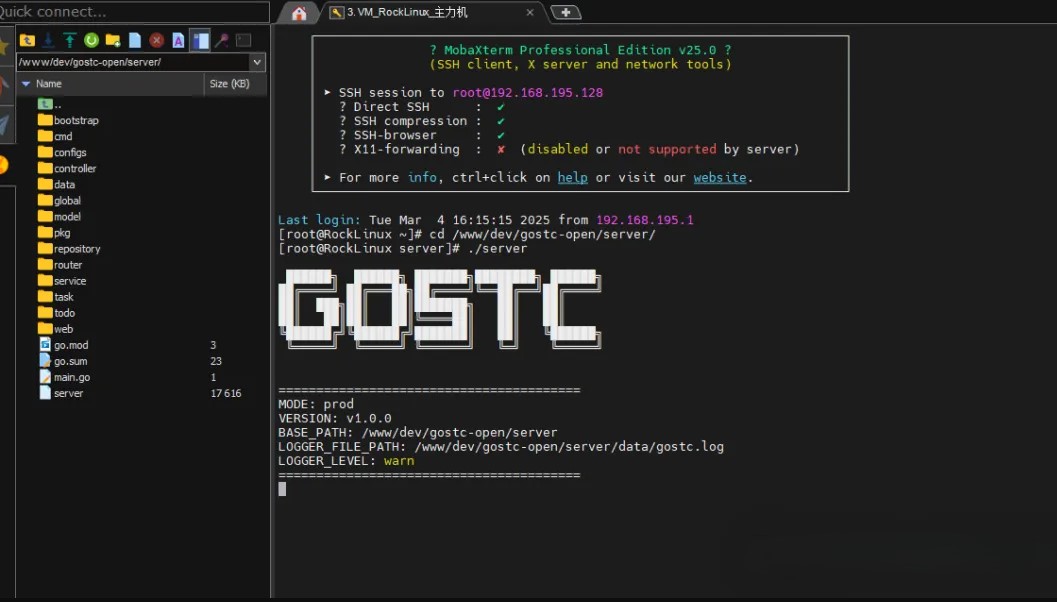
5.2.进入服务端管理面板进行配置,默认端口为8080,默认账号密码为admin和admin
http://ip:8080如:http://192.168.195.128:8080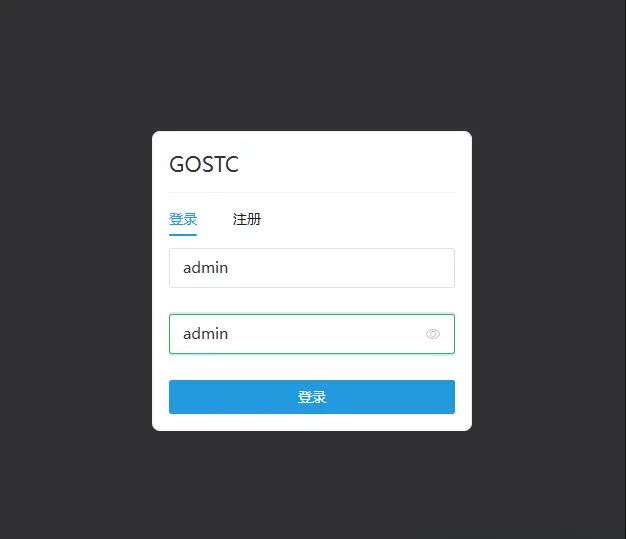
5.3.配置相关的服务(很关键,不配无法转发服务),同时服务器需要开启相关的端口
5.3.1.首先是配置,基础URL,改成自己的服务器地址+端口即可
如:http://192.168.195.128:8080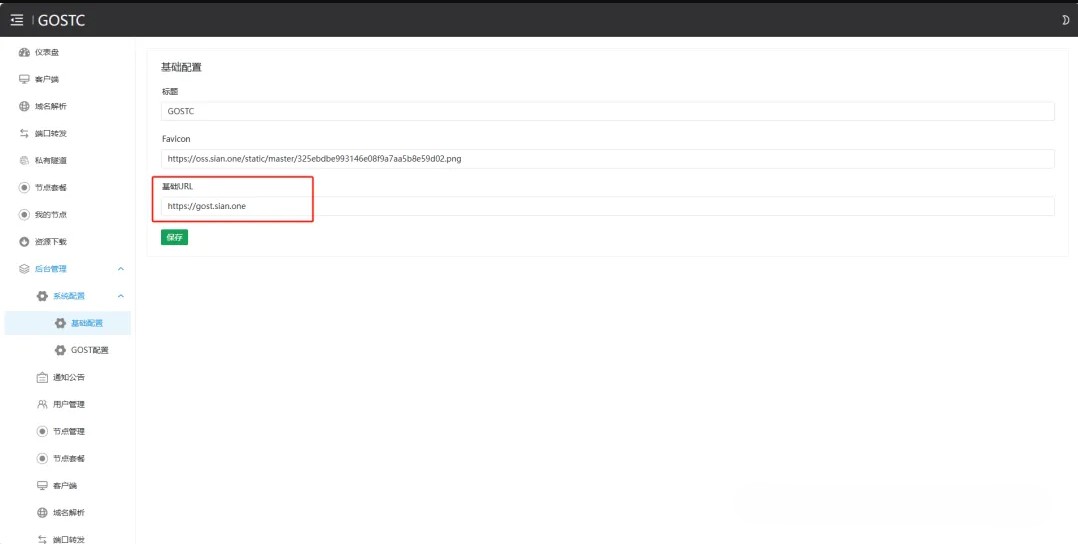
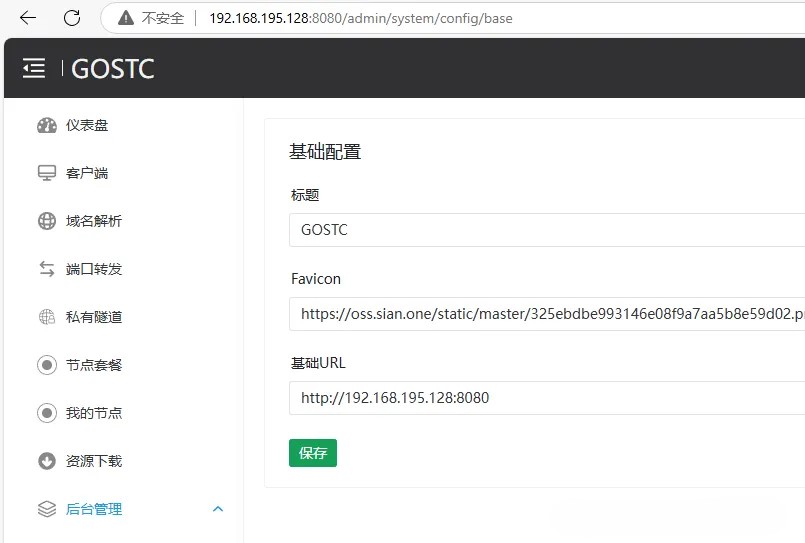
5.3.2.添加默认节点和套餐
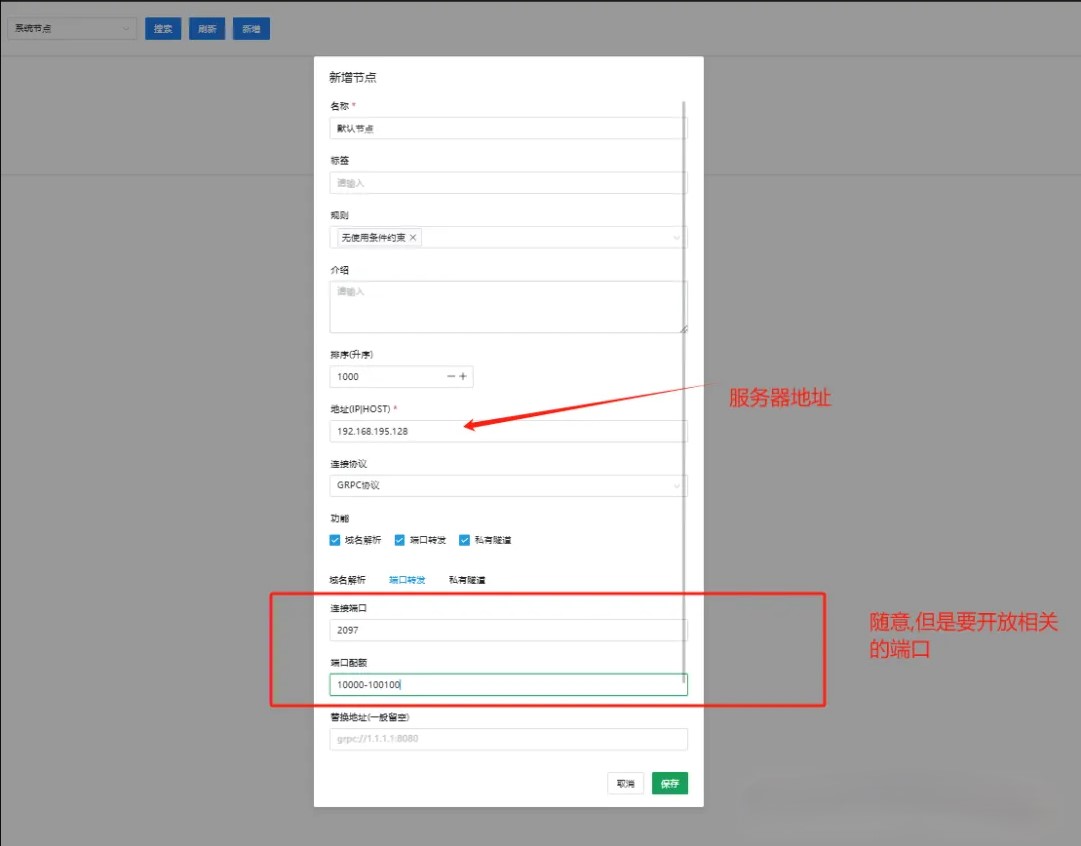
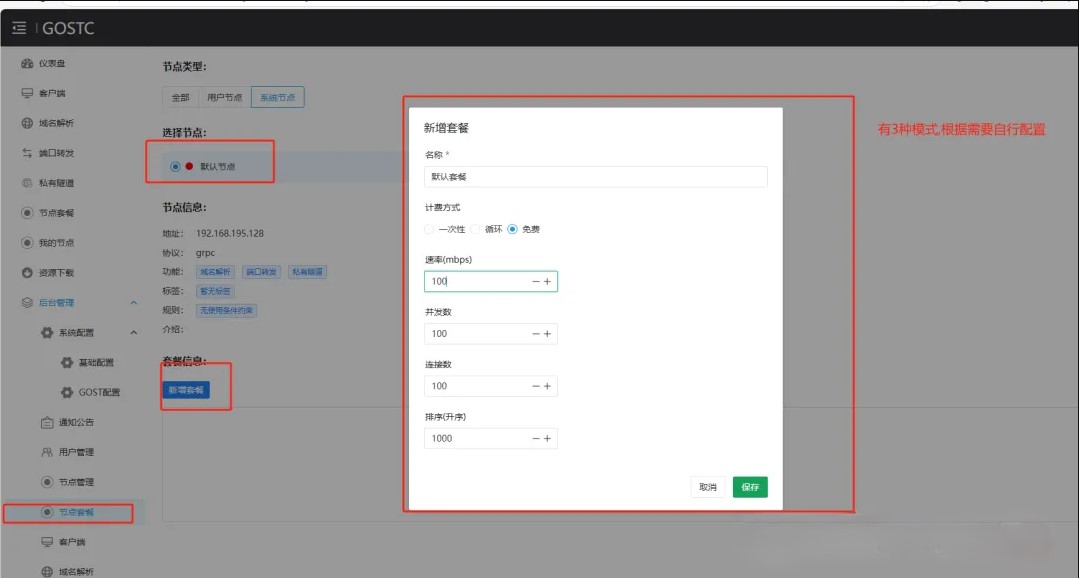
5.4.部署服务节点,下载官方的客户端这里依然是linux
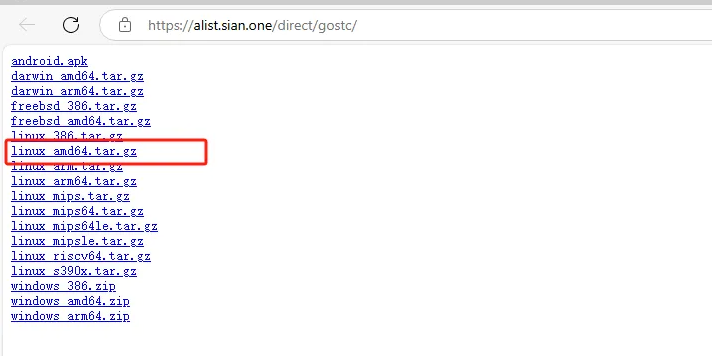
5.4.1.在新的终端运行节点
IP和端口,节点密钥需要修改
# 进入node节点文件夹cd node# 授权gostc文件权限chmod +x gostc# 运行节点注意,要在页面上拿到节点密钥,./gostc -tls=false -addr 192.168.195.128:8080 -s -key 1a0bbfec-3e3d-48b4-ac9a-861920cc34e7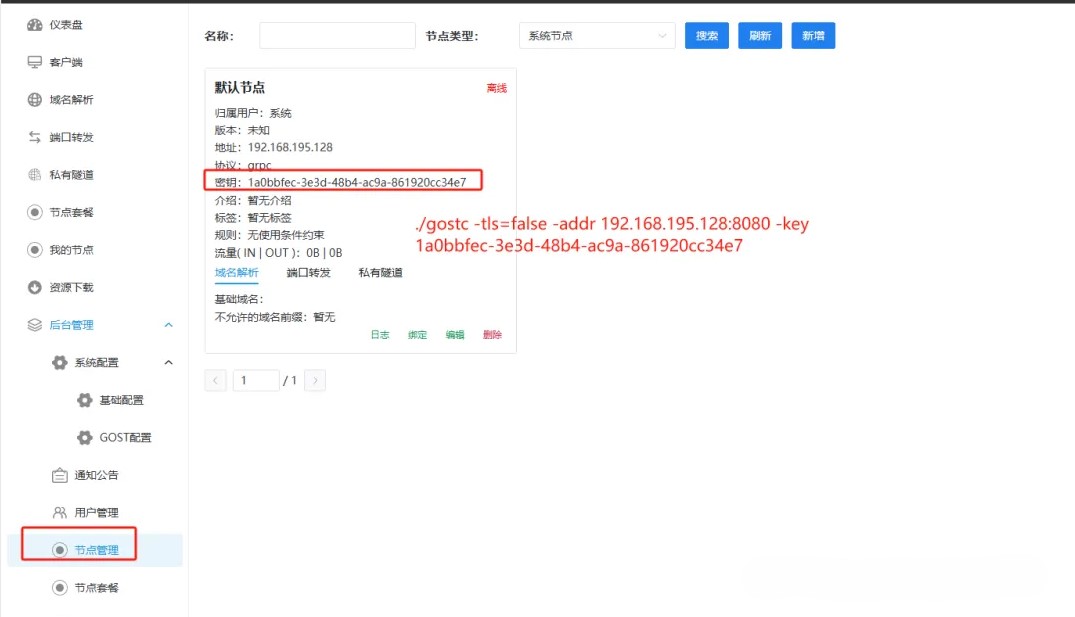
看到success和管理页面上看到节点在线表示成功

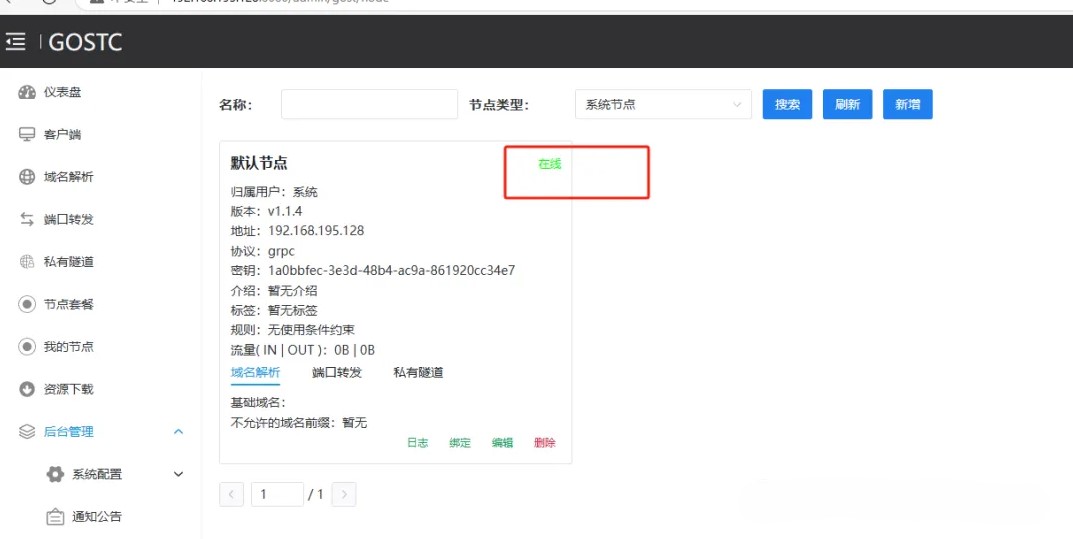
6.在内网客户端,部署内网穿透客户端程序
6.1.在window电脑上部署客户端
6.1.1.在管理页面创建一个window客户端并复制客户端密钥,然后下载官方的客户端程序
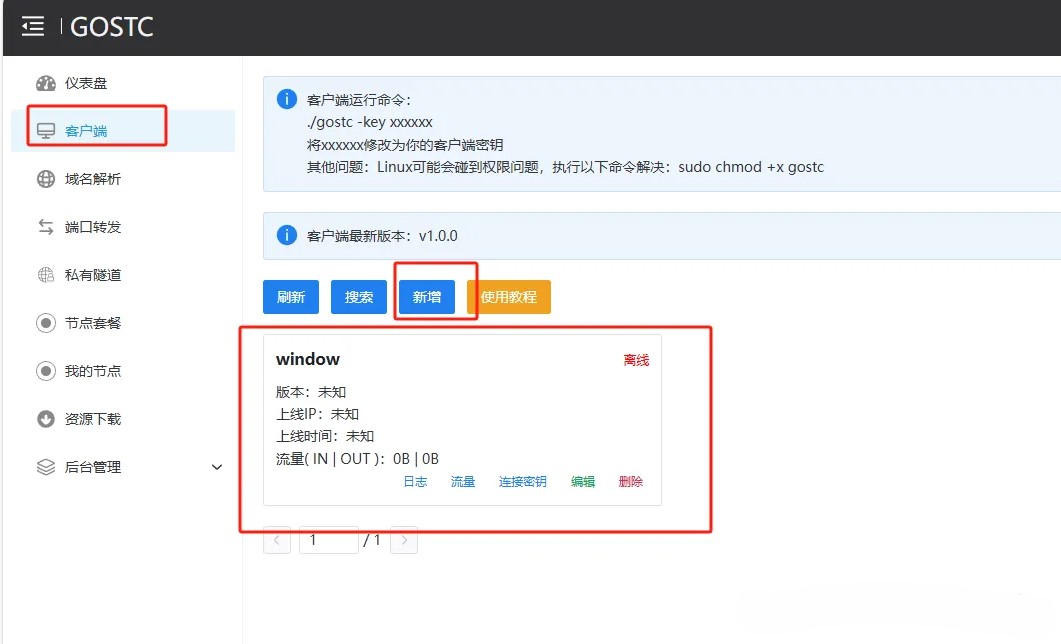
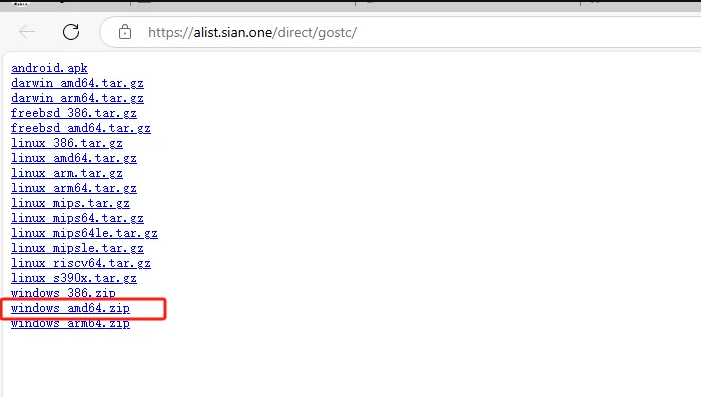
6.1.2.获取客户端密钥和链接客户端,然后运行cmd与服务端节点进行链接
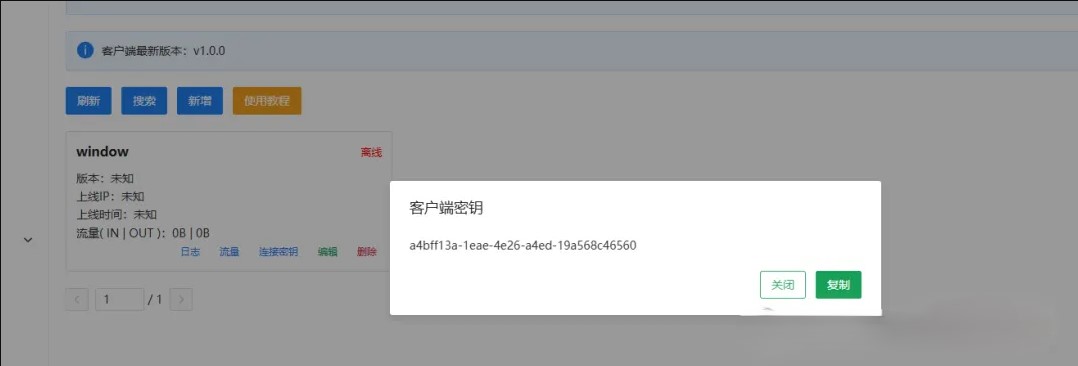
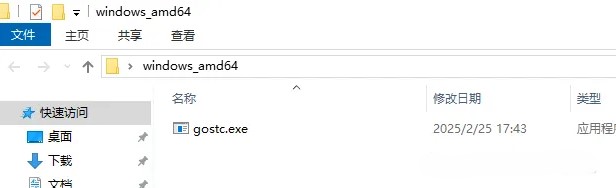
ip和端口,客户端密钥需要根据实际修改
gostc -tls=false -addr 192.168.195.128:8080 -key a4bff13a-1eae-4e26-a4ed-19a568c46560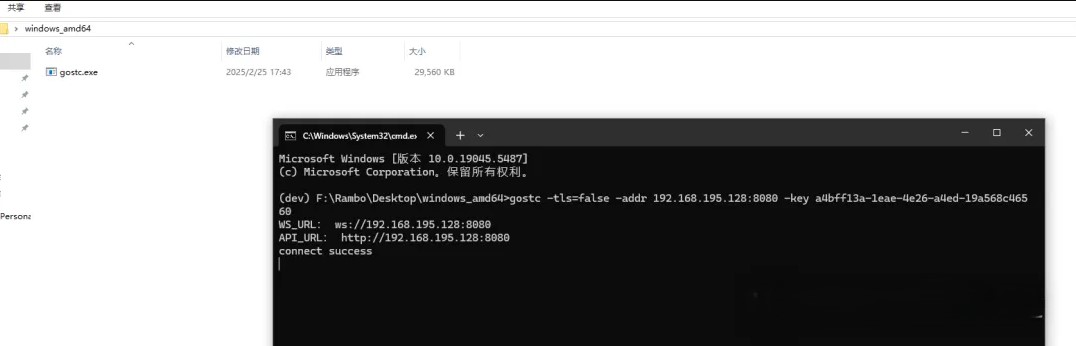
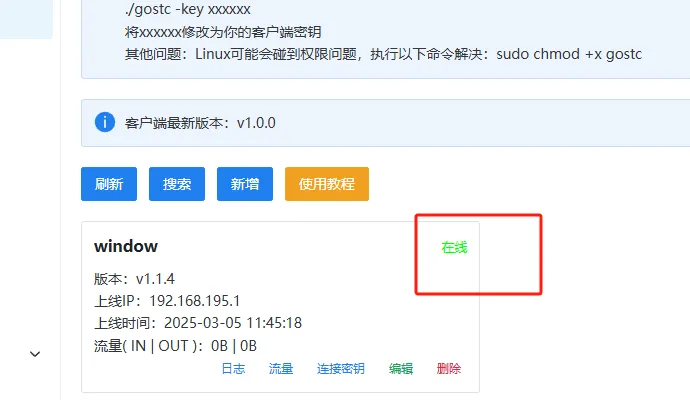
6.1.3.配置端口映射,这里假设window下有一个12112端口的服务,要映射到公网
要映射的服务

公网服务器配置端口转发

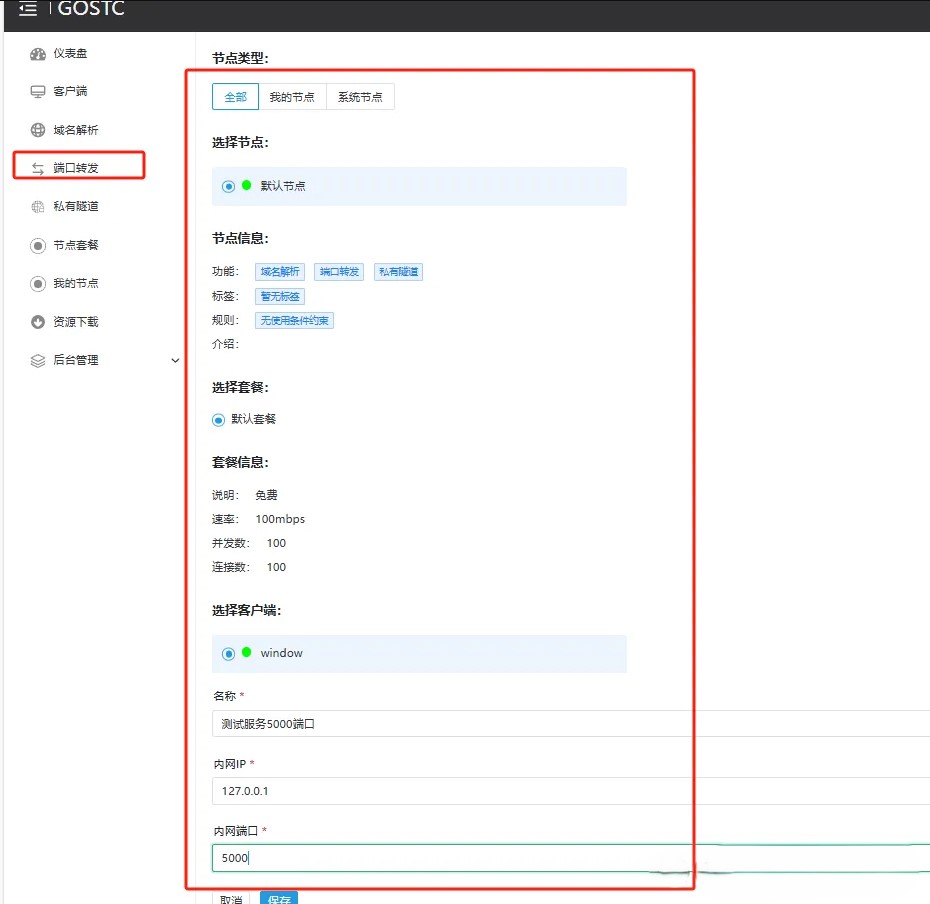
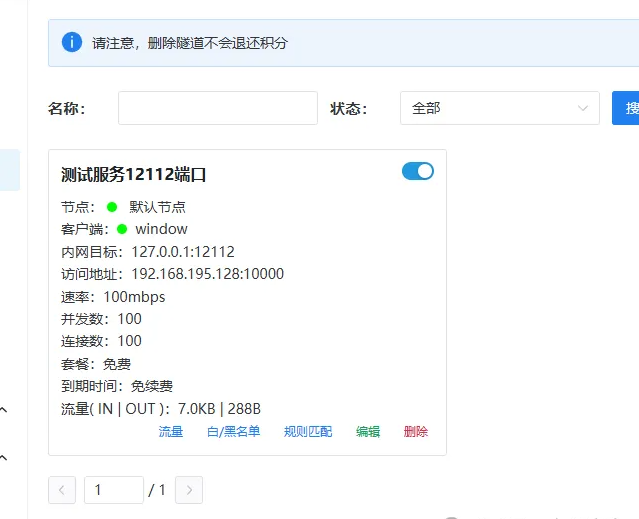
测试转发是否正常,现在我们用公网服务器ip访问测试一下,前提是端口已经开放,看到正常输出内容表示成功
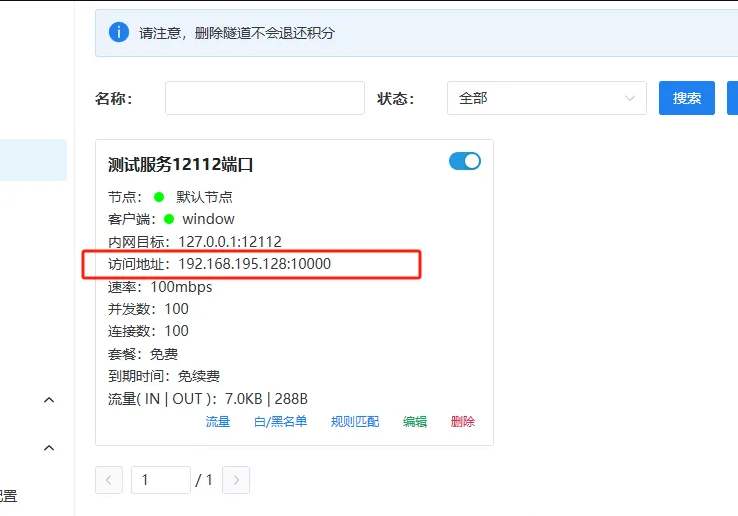
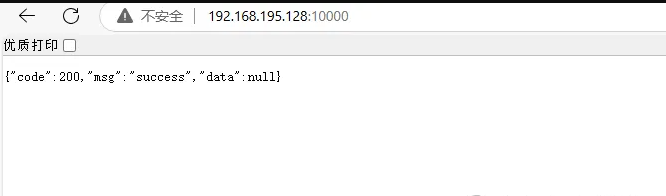
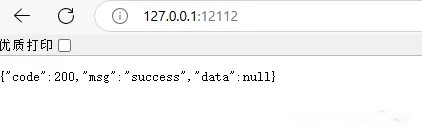
6.2.飞牛NAS部署
6.2.1.登录飞牛NAS,进入docker应用,添加镜像
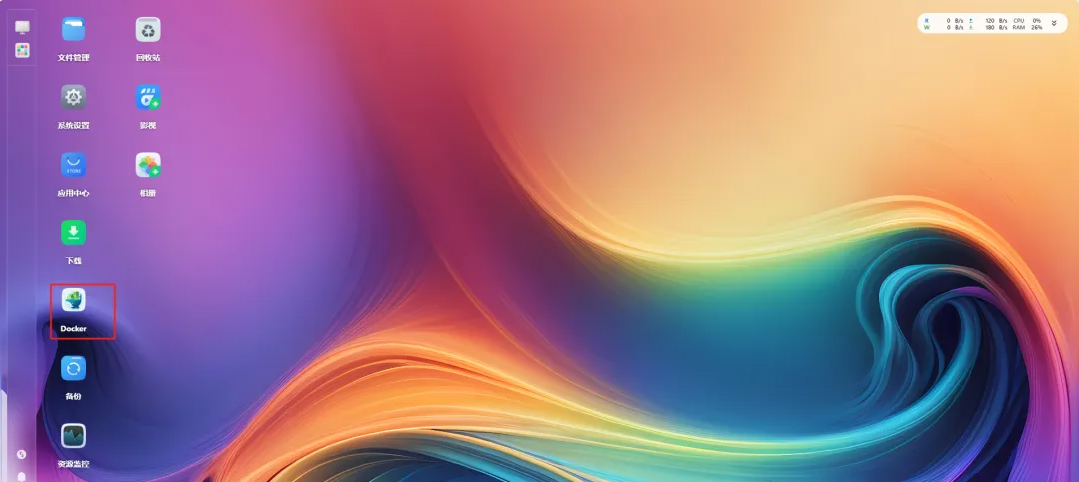

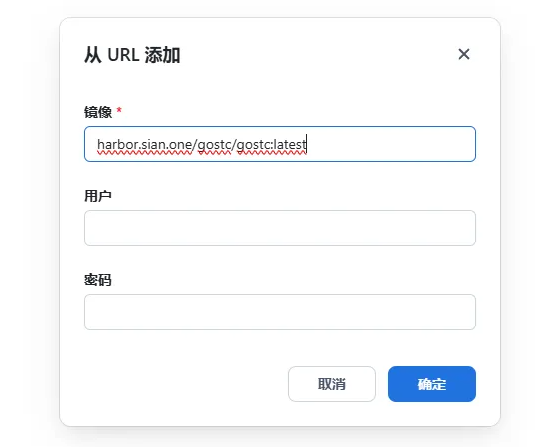
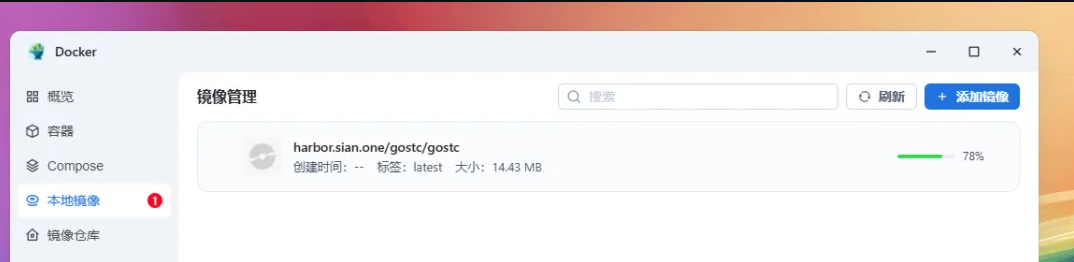
6.2.2.在穿透面板添加一个新的客户端,并获取密钥,然后运行docker镜像,网络一定要选择HOST
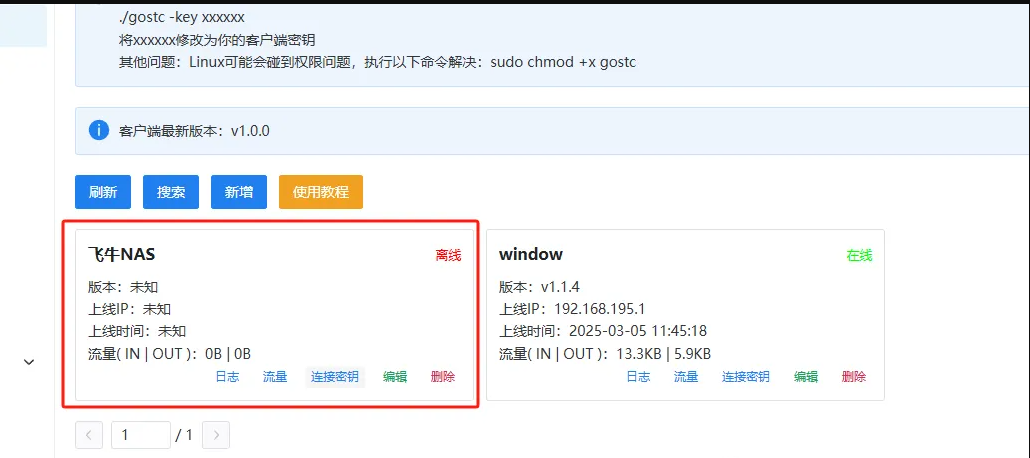

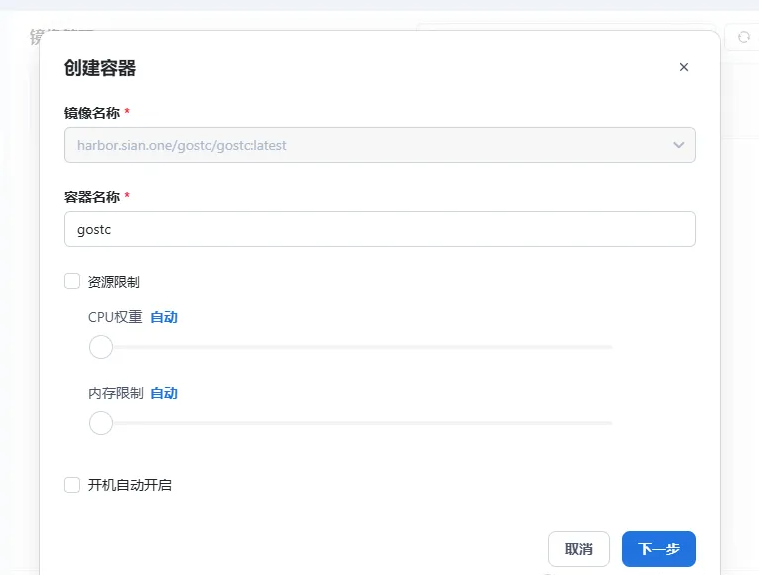
网络选择host
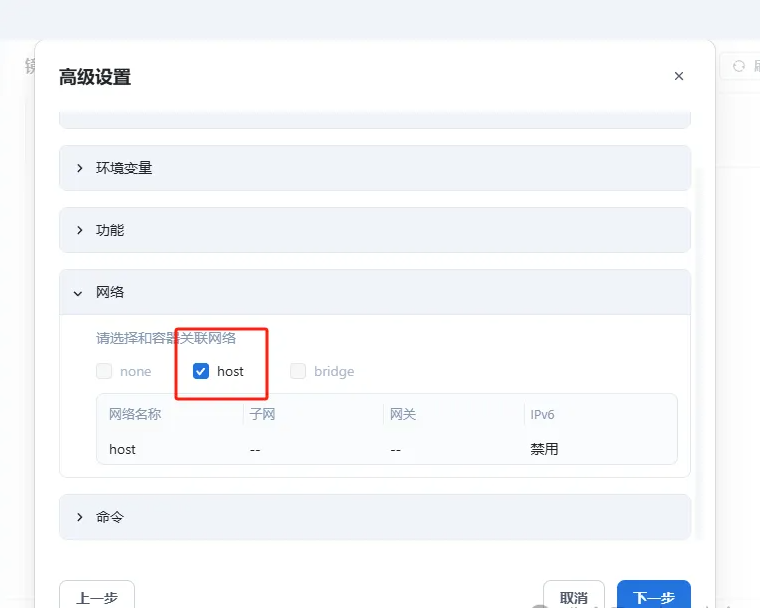
命令填写如下替换ip和端口 客户端key,然后下一步,点击创建即可
-tls=false -addr 192.168.195.128:8080 -key e352c24c-61de-427a-93b1-d2ce332480a0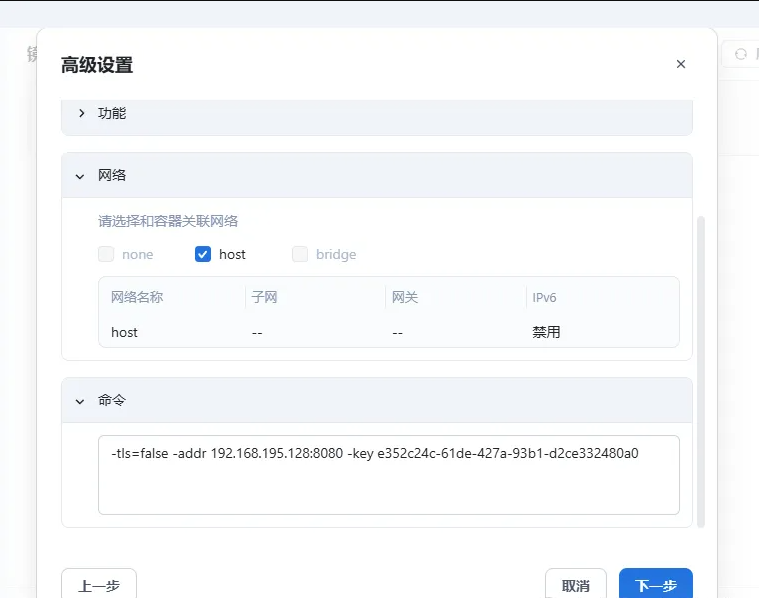
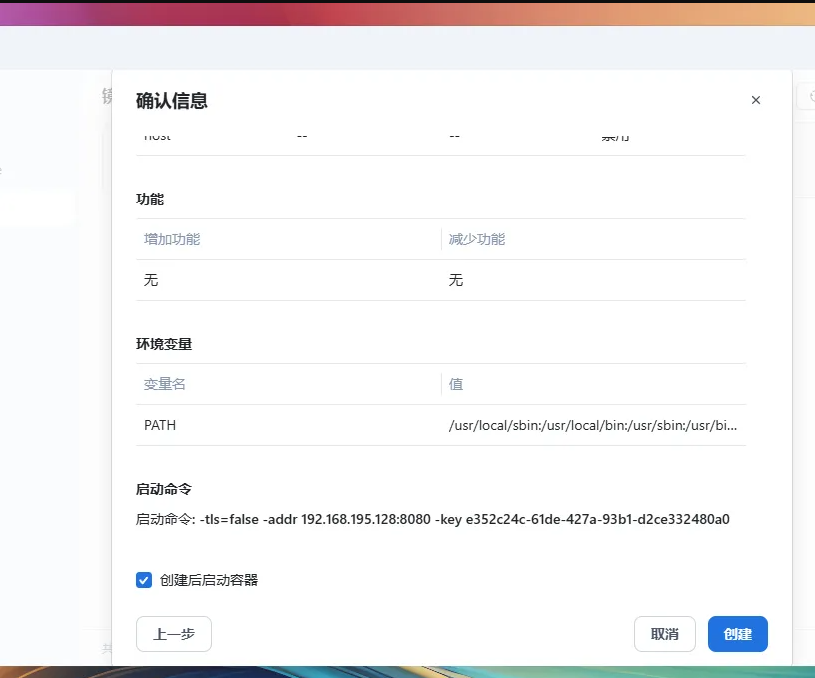
6.2.3.看到docker变成绿色和穿透管理端显示在线表示成功
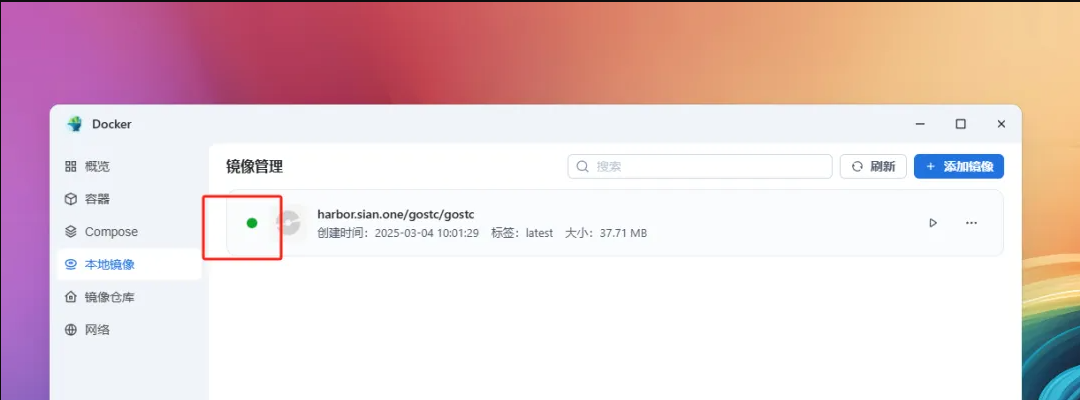
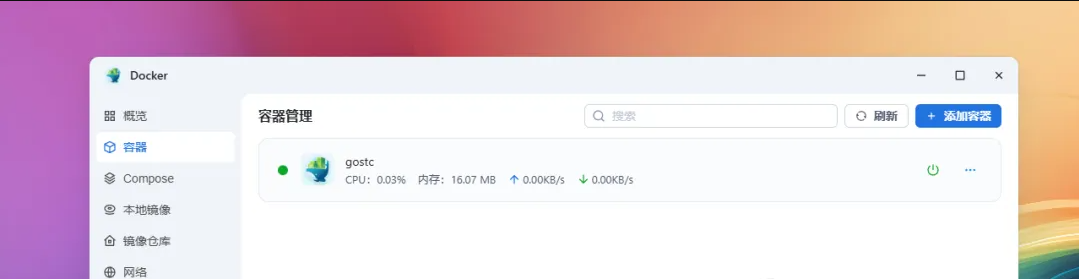
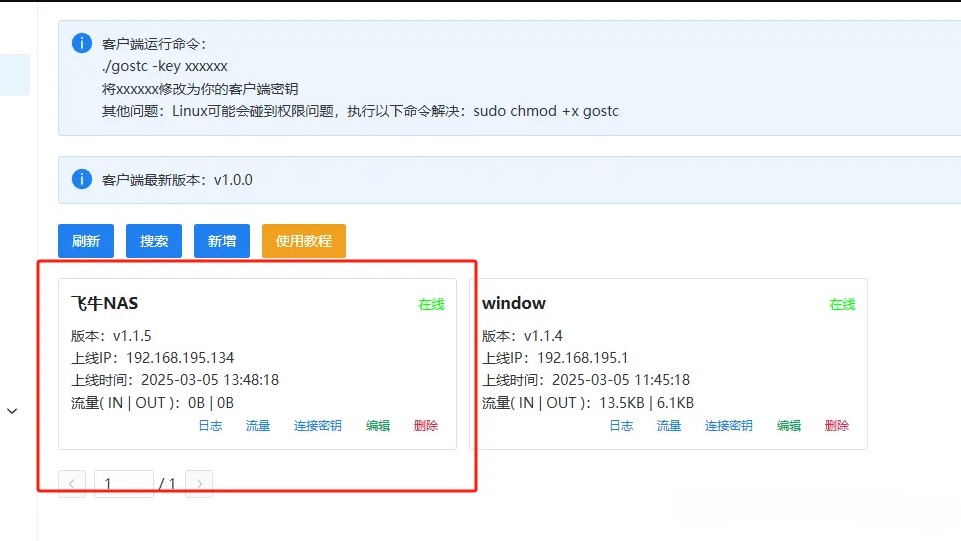
6.2.4.现在我们返回内网穿透管理端,把飞牛nas管理端映射到,公网服务器端ip和端口,飞牛默认端口是5666,然后访问试一下
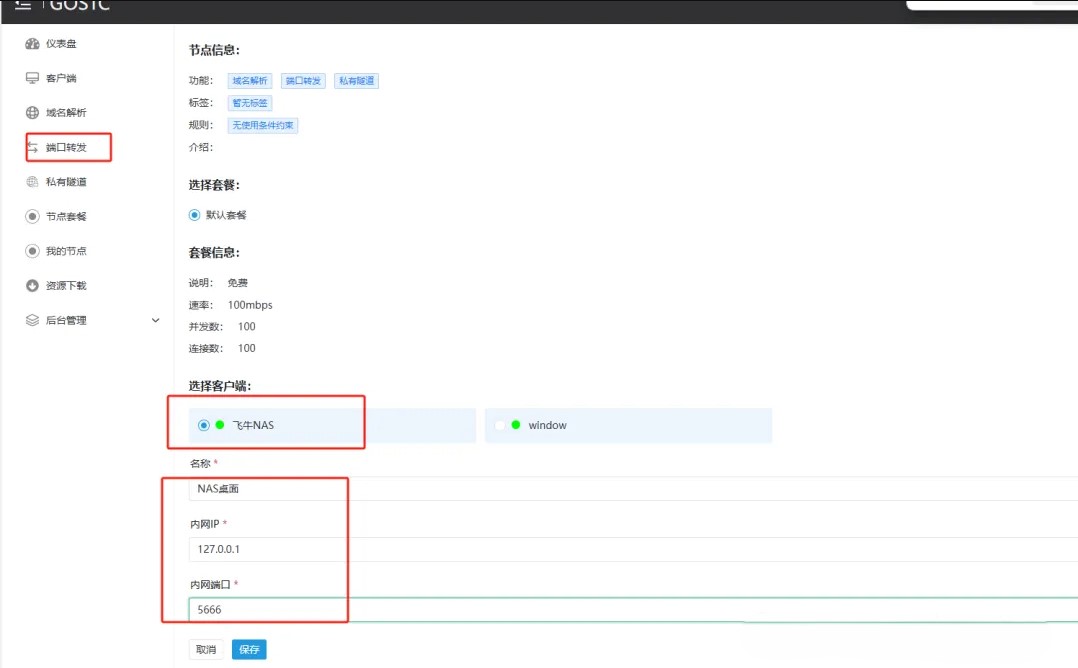
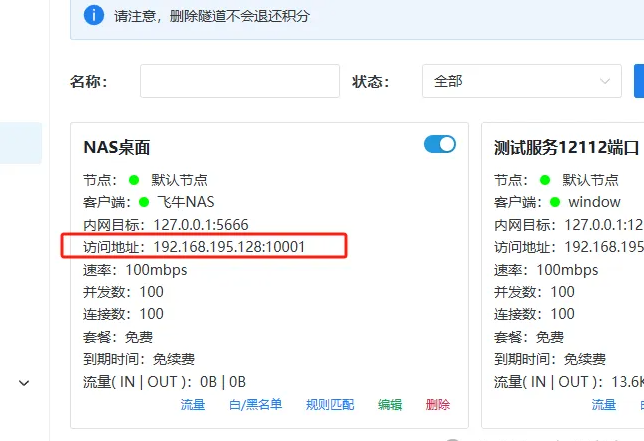
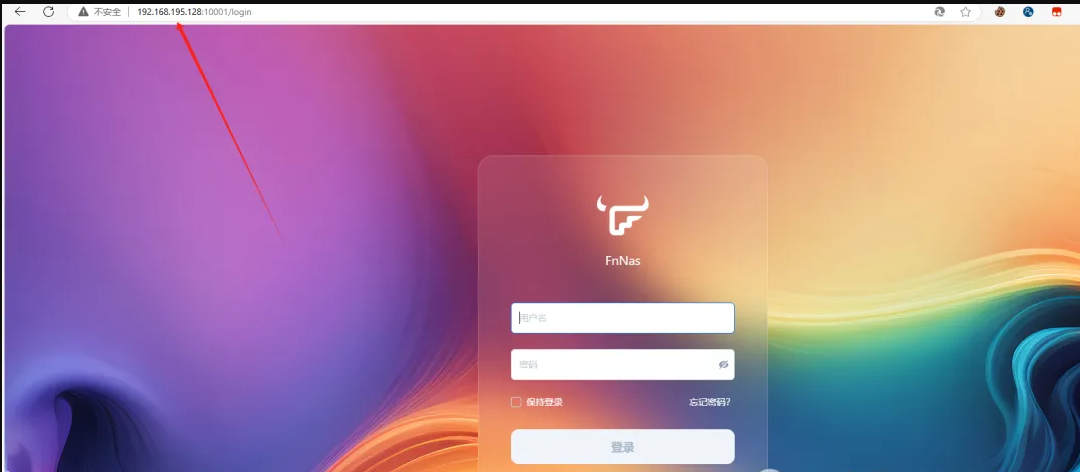
好了,教程到此结束了!
- 感谢你赐予我前进的力量